在Linux系统管理中,CentOS作为企业级服务器的常用操作系统,其命令行工具的高效使用对运维人员至关重要。wget是一款功能强大的网络文件下载工具,支持通过HTTP、HTTPS、FTP等多种协议下载文件,尤其在批量下载、断点续传等方面表现出色,本文将详细讲解如何在CentOS系统中使用wget命令将文件下载到指定目录,涵盖基础语法、高级参数及常见场景应用,帮助读者提升文件管理效率。

wget基础命令与指定目录下载
wget的基本语法结构为wget [选项] URL,若要将文件下载到指定目录,需结合-P(大写)参数实现,将http://example.com/file.zip下载至/opt/download目录,可执行以下命令:
wget -P /opt/download http://example.com/file.zip
参数说明:
-P directory:将文件保存到指定目录,若目录不存在需提前创建(可通过mkdir -p /opt/download命令创建)。- 若未使用
-P参数,文件默认下载至当前执行命令的目录(可通过pwd命令查看当前路径)。
进阶参数与实用技巧
断点续传与后台下载
在网络不稳定的环境下,可通过-c参数实现断点续传,避免重新下载中断的文件:
wget -c -P /opt/download http://example.com/largefile.iso
若需在后台执行下载(避免终端关闭导致中断),可结合-b参数:
wget -b -P /opt/download http://example.com/file.zip
下载进度将记录在wget-log文件中,可通过tail -f wget-log实时查看。

限制下载速度与并发数
为避免占用过多带宽,可通过--limit-rate参数限制下载速度(单位为K、M等):
wget --limit-rate=1M -P /opt/download http://example.com/file.zip
若需同时下载多个文件,可通过-i参数读取包含URL列表的文件,并使用-c实现并发控制:
wget -c -i urls.txt -P /opt/download
递归下载与镜像站点
通过-r(递归)和-np(不遍历父目录)参数可下载整个网站目录结构:
wget -r -np -P /opt/download http://example.com/files/
若需完整镜像网站(包含目录结构),可结合-m参数:
wget -m -P /opt/backup http://example.com/
常见场景应用示例
场景1:下载并解压软件包
在CentOS中,常需从源码包编译安装软件,以下为下载并解压nginx的示例:

mkdir -p /opt/src && wget -P /opt/src http://nginx.org/download/nginx-1.24.0.tar.gz cd /opt/src && tar -zxvf nginx-1.24.0.tar.gz
场景2:批量下载文件
若需下载http://example.com/images/目录下的所有.jpg文件,可结合-A参数指定文件类型:
wget -r -np -A.jpg -P /opt/images http://example.com/images/
场景3:通过FTP下载文件
若需从FTP服务器下载文件,需提供用户名和密码(可通过--ftp-user和--ftp-password指定):
wget --ftp-user=username --ftp-password=pass -P /opt/ftp ftp://ftp.example.com/file.zip
参数速查表
| 参数 | 功能描述 | 示例 |
|---|---|---|
-P directory | 指定文件保存目录 | wget -P /opt/download file.zip |
-c | 启用断点续传 | wget -c file.zip |
-b | 后台下载 | wget -b file.zip |
--limit-rate | 限制下载速度 | wget --limit-rate=1M file.zip |
-r | 递归下载 | wget -r http://example.com/dir/ |
-np | 不遍历父目录 | wget -r -np http://example.com/ |
-m | 创建镜像站点 | wget -m http://example.com/ |
-A | 指定下载的文件类型 | wget -A.jpg -r http://example.com/ |
注意事项
- 权限问题:确保执行
wget的用户对目标目录有写入权限(可通过chmod命令调整)。 - 网络代理:若系统需通过代理访问网络,可通过
--proxy-user和--proxy-password配置代理认证。 - SSL证书验证:下载HTTPS资源时,若证书不受信任,可使用
--no-check-certificate跳过验证(不推荐生产环境使用)。
相关问答FAQs
Q1:如何查看wget的下载进度?
A:若使用-b参数后台下载,可通过tail -f wget-log查看实时进度;前台下载时,进度会直接显示在终端界面,或通过Ctrl+C终止下载后查看已下载的文件大小。
Q2:wget下载时出现“Permission denied”错误如何解决?
A:该错误通常因目标目录权限不足导致,可通过两种方式解决:
- 使用具有更高权限的用户(如
root)执行命令; - 修改目标目录权限,例如
chmod 755 /opt/download(确保当前用户对目录有执行和写入权限)。
【版权声明】:本站所有内容均来自网络,若无意侵犯到您的权利,请及时与我们联系将尽快删除相关内容!




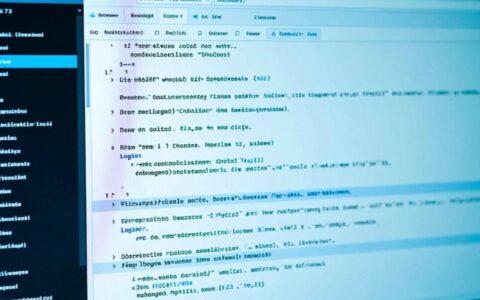

发表回复